Para instalar desde cero windows 10
Observación: dependiendo del windows 7 que tenemos instalado , si en su día reservaste
tu actualización gratuita a windows 10 , te descargará uno u otro en C:\$Windows.~BT ,
para verlo , tienes que activar , ver carpetas ocultas (windows 10 pro , en mi caso)
Pulsa aplicar , después aceptar
Para que no desaparezca la carpeta $Windows.~BT he copiado todo su contenido , en otro
disco duro
En la carpeta Sources se en cuentra el archivo Install.esd
En vuestro compresor , activar casilla (nivel de privilegio)
Previamente hemos creado una carpeta en C:\ESD
En propiedades decrypt.cmd ,pestaña compatibilidad , habilita modo de compatibilidad ,
como en la imagen de abajo
Previamente hemos copiado el archivo Install.esd en la carpeta C:\ESD
Ejecuta como administrador decrypt.cmd
Sigue los pasos de las imágenes de abajo
Pon 1 y a continuación Enter , espera a que termine
En la carpeta C:\ESD (ya creado) está el archivo iso , en mi caso , es_windows_10_pro_10240_x86_dvd
Ahora crearemos un USB booteable
Hay que formatear el USB
Ejecuta como administrador programa usb.format se encuentra en la carpeta grub4Dos
Busca en Device tu usb (4Gb) , en file system pon NTFS y pulsa pestaña Start (como imagen abajo)
sigue los pasos del programa pulsando la pestaña aceptar y esperas a que termine .
Extrae el archivo iso de windows 10 , con tu programa favorito ( winrar, ultraiso , etc) y lo envias a tu usb
formateado en NTFS
Ahora crearemos el boot de arranque con grub4dos
Habilita Disk , pulsa pestaña Refresh y busca tu USB
En Part List habilita la 1ª opción pulsando la pestaña
Refresh , ¡ojo! (pestaña en línea con Part List)
Pulsa abajo pestaña Install
Pulsa Enter para salir
Por último nos vamos a la carpeta de grub4dos , copiamos 2 archivos y lo enviamos al USB
(grldr , menu.lst)
Ahora exploramos nuestro USB
Y editamos menu.list
Cada uno con su windows 10 (en mi caso , Windows 10 Pro)
| default /default title Boot from Hard Drive - Windows 10 Pro (BOOTMGR) |
Reiniciar , entrar en bios y poner Usb en prioridad de arranque.

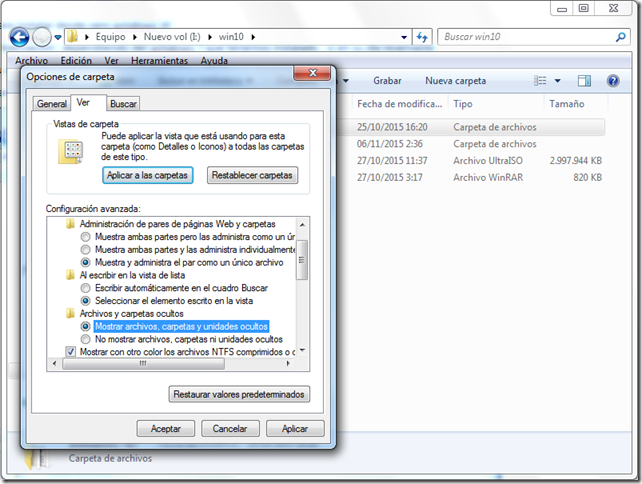
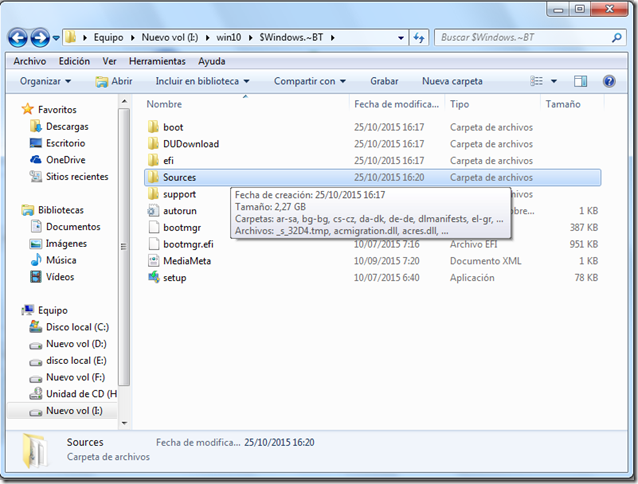


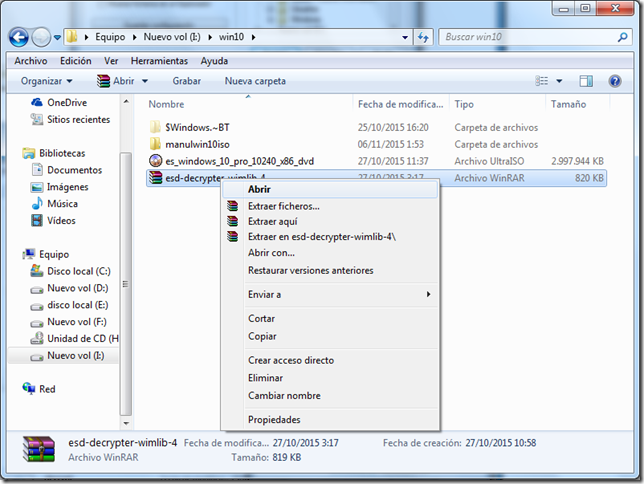


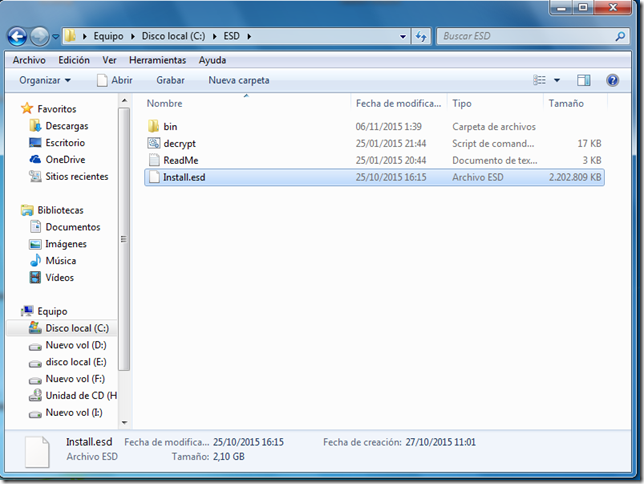
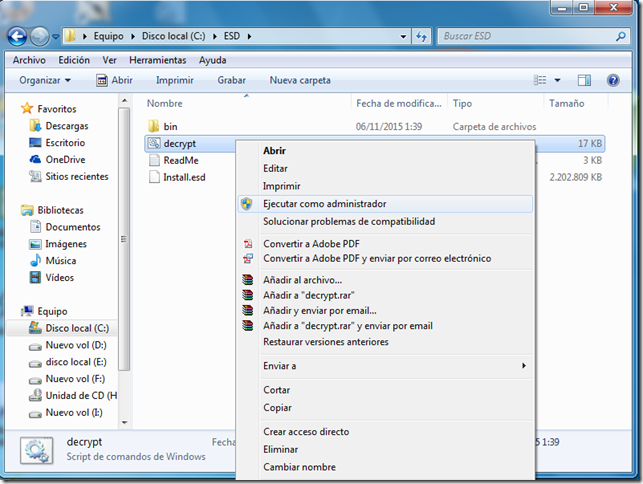


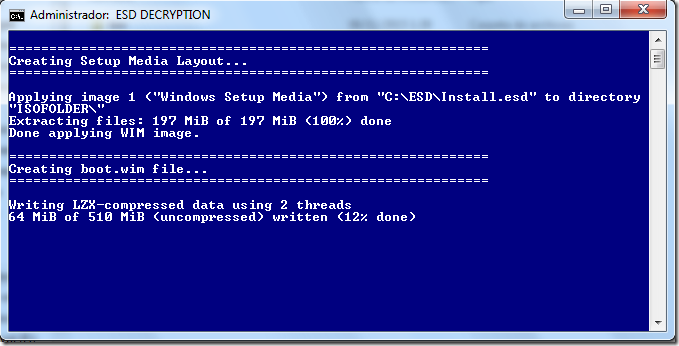
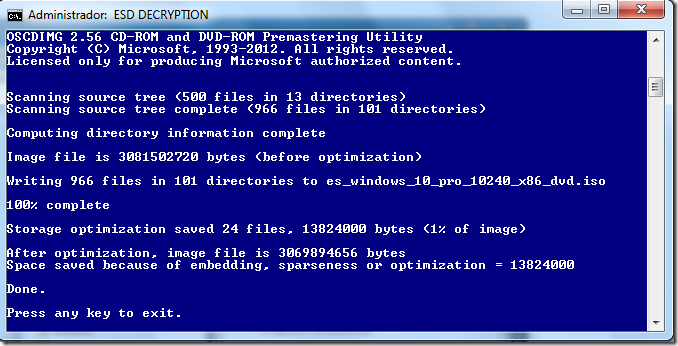

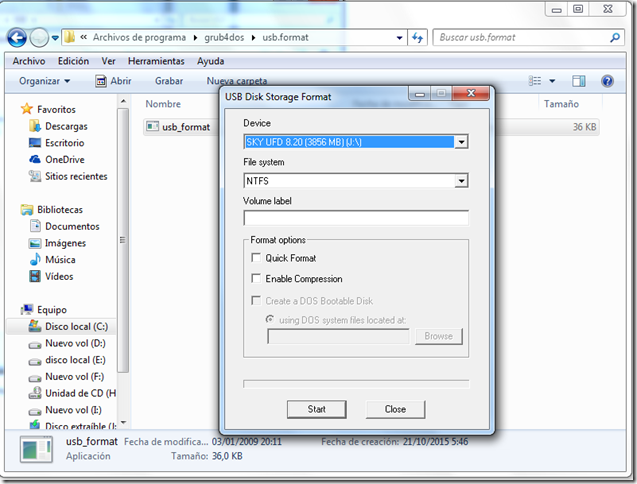




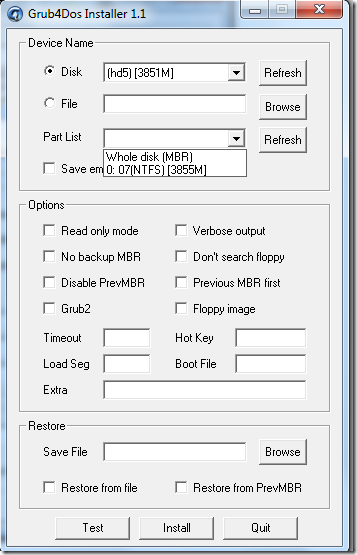
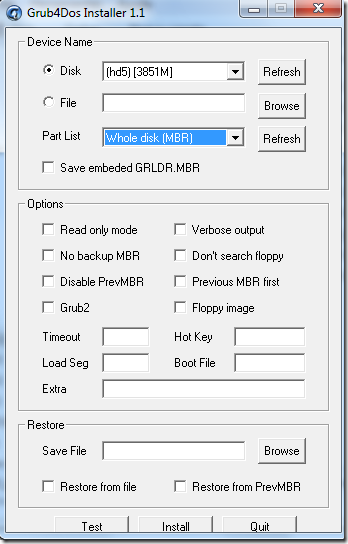


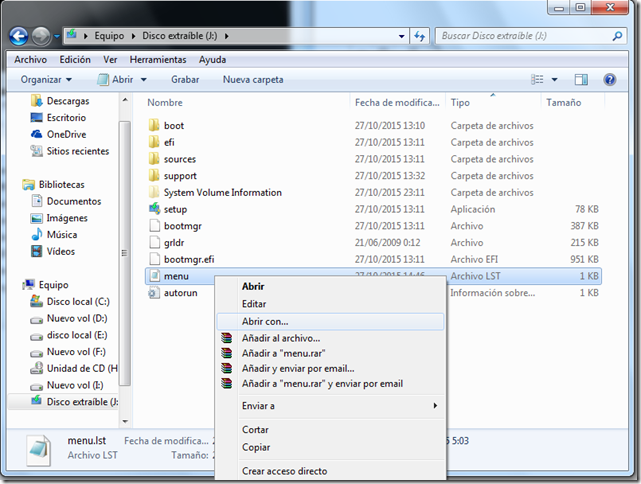

No hay comentarios:
Publicar un comentario